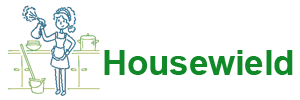Tulad ng isang personal na computer, ang portable counterpart nito ay nilagyan ng sistema ng bentilasyon na nagpoprotekta sa aparato mula sa sobrang init. Ito ay ang sistema ng paglamig na ang mahinang punto ng laptop. Ang mga maliliit na labi at alikabok ay naipon sa loob at tumagos sa malayo sa ilalim ng katawan. Ang bilis ng pag-iipon ng alikabok ay depende sa disenyo at kung gaano kaingat ang paghawak ng user sa laptop. Ang layer ay nagiging mas makapal; Bilang resulta, ito ay kahawig ng felt, o "felt boots" sa madaling salita.

- Mga palatandaan na kailangan ang paglilinis
- Mga posibleng kahihinatnan ng matinding polusyon
- Mga uri ng paglilinis
- Mga gamit
- Paano linisin ang iyong laptop mula sa alikabok nang hindi binubuwag ito
- Kumpletuhin ang paglilinis sa bahay
- Keyboard
- Mga konektor
- Pagbukas ng takip sa likod
- Palamig at radiator
- Motherboard, video card
- Pinapalitan ang thermal paste
- Reassembly
- Screen
- Mga tampok ng mga laptop mula sa iba't ibang mga kumpanya
- Paglilinis sa mga dalubhasang service center sa panahon ng warranty at ang halaga ng serbisyo
- Gaano kadalas kinakailangan ang paglilinis?
- Paano maiwasan ang madalas na kontaminasyon
Mga palatandaan na kailangan ang paglilinis
Ano ang mangyayari sa PC:
- nagiging sobrang init;
- ang processor ay gumagawa ng ingay na tumataas;
- ang tagahanga ay hindi nakayanan ang gawain nito;
- nag-freeze ang mga programa;
- stick ng mga susi;
- ang pag-on ay tumatagal ng mahabang panahon;
- Kung mag-overheat ang device, ito ay mag-o-off nang hindi awtorisado.
Ang lahat ng mga bagay na ito ay maaaring magpahiwatig na ang iyong laptop ay nangangailangan ng paglilinis. Mayroon ding mga programa para sa pag-diagnose ng mga kondisyon ng temperatura.Ang mga indicator na higit sa 70 degrees ay isang senyales ng posibleng overheating dahil sa kontaminasyon.
Mga posibleng kahihinatnan ng matinding polusyon
Sa paglipas ng panahon, ang patuloy na overheating ng isang laptop ay maaaring humantong sa higit pang mga problema kaysa sa isang emergency shutdown, kabilang ang isang pagkabigo ng sistema ng paglamig, isang radiator na hindi nakadikit mula sa video processor, apoy ng microcircuits at ang laptop mismo.
Mga uri ng paglilinis
Mayroong dalawang uri - mababaw at malalim. Kapag malalim, ang aparato ay dapat na i-disassemble, lubusan na punasan ang lahat ng bahagi, ganap na alisin ang dumi.
Ang mababaw ay nagpapahiwatig ng panlabas na pangangalaga ng laptop. Keyboard sa labas, monitor, humihip ng alikabok sa fan at radiator grille. Ang ganitong uri ng paglilinis ay kadalasang pang-iwas. Mananatili sa serbisyo ang device nang mas matagal. Ang mababaw na "paglilinis" ay mahalaga hindi lamang para sa aesthetics, ngunit para sa kalusugan ng gumagamit, dahil ang isang malaking bilang ng mga microbes ay naipon sa keyboard.
Kung mayroong lahat ng mga palatandaan ng malubhang kontaminasyon sa mukha, hindi maiiwasan ang kumpletong paglilinis. Mas madaling gumugol ng oras sa pag-alis ng dumi kaysa magbayad para sa pag-aayos.
Mga gamit
Anong mga tool ang pipiliin kapag naghahanda para sa "paglilinis ng tagsibol":
- Vacuum cleaner/hair dryer para sa pagsuso/pagbuga ng alikabok. Kung ang vacuum cleaner ay may parehong function, maaari mo lamang itong gamitin.
- Isang lata ng naka-compress na hangin. Ang aerosol ay gumaganap ng parehong function bilang isang hair dryer.
- Mga malalambot na brush, maliliit na brush para sa paglilinis ng keyboard at iba pang bahagi. Para sa parehong layunin, maaari mong gamitin ang cotton swabs o swabs.
- Microfiber na tela para sa pagpahid.
- Set ng distornilyador. Kakailanganin ang mga screwdriver na may iba't ibang diameter sa panahon ng pag-disassembly.
- Langis ng makina para sa pagpapadulas ng palamigan.
- Isopropyl alcohol para sa paglilinis ng mga microcircuits.
- Mga plays.Ang mga espesyal na pliers ay ginagamit upang alisin ang screen.
- Thermal paste. Pagkatapos linisin ang mga bahagi, kakailanganin mong palitan ang thermal paste upang mas palamig ang computer.
Paano linisin ang iyong laptop mula sa alikabok nang hindi binubuwag ito
Ang mababaw na "paglilinis" na walang disassembly ay isang medyo simpleng pamamaraan na madaling gawin sa bahay. Upang maalis ang dumi, maaari mong braso ang iyong sarili ng isang vacuum cleaner, hair dryer o spray can. Ang mga espesyal na panlinis na panlinis ay hindi masakit.
Ang mga ventilation grilles ay matatagpuan sa ibaba, sinisipsip nila ang hangin sa loob, may isa pang grille sa gilid, mula sa kung saan ang hangin ay hinipan. Ito ang mga lugar na kailangan munang linisin.
Kung ang aparato ay nagiging masyadong maalikabok at hindi nalinis nang higit sa tatlong taon, mapanganib na linisin ito nang mababaw, dahil ang isang malaking halaga ng siksik na alikabok ay tumira sa bentilador, na nagiging dahilan upang hindi ito magamit.
Bago "pabugain" ang laptop na computer, maaari mong linisin ang mga grill ng bentilasyon gamit ang mga cotton swab.
Pamamaraan:
- Patayin ang laptop.
- Ilagay ito sa gilid, tulad ng isang libro.
- Isa-isang ilagay ang vacuum cleaner sa mga ventilation grilles, hawakan ang bawat isa nang mga 2 minuto.
- Ulitin ang pamamaraan gamit ang isang hairdryer malapit sa radiator.
- Dumaan muli sa vacuum cleaner.
Dahil sa mahabang manipis na spout, ang lata ay angkop na angkop para sa butas ng bentilasyon ng pumapasok. Ipasok lang ang spout sa loob. Ang hangin ay "magsisimula" sa bentilador, na humihip ng mga labi mula dito. Paano ito gawin gamit ang isang aerosol:
- Patayin ang laptop.
- Ilagay ito sa gilid.
- I-blow out ang outlet ventilation grilles.
- Ibalik ang device sa normal nitong posisyon.
- Pumutok ang mga pumapasok.
- Pumutok ang mga labi sa pagitan ng mga susi.
- Upang pagsamahin ang epekto, maaari kang gumamit ng vacuum cleaner.
Ang natitira na lang ay "cosmetic" na kagandahan - pag-aayos ng display at mga susi. Ang mga benepisyo ng naturang mga kaganapan ay pulos indibidwal, na tinutukoy ng disenyo ng laptop.

Kumpletuhin ang paglilinis sa bahay
Kapag sinimulan ang "paglilinis ng tagsibol", mahalagang magkaroon ng hindi bababa sa mga pangunahing kasanayan sa disassembly. Kinakailangan na linisin ang kaso, motherboard, radiator, processor, video card. Kung ang gumagamit ay hindi sigurado na walang masisira, mas mahusay na ipagkatiwala ang gawain sa mga espesyalista.
Bago ang pamamaraan ng paglilinis, ang anumang kagamitan ay dapat na ganap na de-energized. Upang gawin ito, kailangan mong i-shut down ang trabaho, idiskonekta ang laptop mula sa network, at alisin ang baterya. Kung hindi, nanganganib kang masugatan ang iyong sarili at masira ang device.
Kung ang gumagamit ay hindi masyadong nakaranas sa disassembly, pagkatapos ito ay nagkakahalaga ng paggawa ng pelikula sa proseso. Sa tulong ng mga litrato, ang proseso ng reassembly ay magiging mas mabilis; ang pangunahing bagay ay hindi laktawan ang anumang mga hakbang kapag kumukuha ng mga larawan. Ito ay nagkakahalaga ng paghahanap online para sa isang video na may mga tampok ng disenyo ng parehong modelo upang gawin ang lahat ng tama at hindi makapinsala sa anuman.
Keyboard
Ang keyboard ay halos ang pinakamaruming bagay sa bahay, kaya dapat mong simulan ito. Kung ito ay hindi masyadong marumi, ito ay sapat na upang punasan ito mula sa labas. Upang gawin ito, maaari mong gamitin ang paglilinis ng mga wipe para sa kagamitan. Maaari mong palitan ang mga ito ng regular na tela at sabon;
- Basain ang tela at pisilin upang maiwasang umagos ang tubig.
- Magsabon ng bahagya.
- Punasan ang mga susi, alisin ang panlabas na dumi.
- Basain ang isang malinis na tela at pisilin ito.
- Punasan muli para maalis ang sabon.
- Punasan ng tuyo gamit ang napkin.
Sa halip na sabon, maaari kang gumamit ng mga produktong panlinis o diluted na alkohol, hangga't hindi nito masisira ang mga pangunahing marka. Maaaring burahin ng mga naturang produkto ang pintura.Kung mangyari ang problemang ito, sasagipin ang mga espesyal na sticker.
Kung ang mga susi ay masyadong marumi, maaari mong alisin ang mga ito gamit ang isang kutsilyo at ibabad ang mga ito sa tubig at detergent. Upang iposisyon nang tama ang mga ito pagkatapos matuyo, maaari kang kumuha ng larawan ng keyboard.
Upang linisin ang loob ng keyboard, kailangan mong maingat na alisin ito mula sa kaso upang hindi makapinsala sa cable. Nalalapat ang payo na ito sa lahat ng iba pang manipulasyon, dahil hindi lang ito ang loop sa disenyo.
Mga konektor
Nagiging madumi rin ang USB at iba pang connector, na maaaring magdulot ng mga pagkaantala sa pagkonekta ng mouse, telepono, o flash card. Ang isang brush na may mahabang bristles ay angkop para sa paglilinis. Kung makitid ang connector at hindi ito magkasya, maaari kang mag-cut ng makitid na strip mula sa hindi kinakailangang plastic card upang magkasya ang laki ng port at takpan ito ng Velcro. Kinakailangan na basa-basa ang brush o Velcro sa alkohol at hayaan itong matuyo. Gamit ang magaan na paggalaw, nang walang pagsisikap, linisin ang mga konektor mula sa dumi. Pagkatapos ay hipan ang mga port gamit ang isang lata ng naka-compress na hangin.
Pagbukas ng takip sa likod
Kailangang ibalik ang laptop. Upang makarating sa mga bahagi na nangangailangan ng paglilinis, kailangan mong i-unscrew ang mga bolts na humahawak sa back panel. Ang mga unscrewed bolts ay dapat ilagay sa isang inihandang lalagyan o bag upang hindi ito mawala. Hindi mo dapat buksan ang takip sa pamamagitan ng puwersa kung hindi ito sumuko; Pagkatapos alisin ang panel, gumamit ng napkin upang punasan ito mula sa loob.
Palamig at radiator
Matapos tanggalin ang mga turnilyo na humahawak sa bentilador, ilagay ang mga ito sa ibang lugar upang hindi sila malito sa iba. Pagkatapos alisin ang bentilador, gumamit ng brush o cotton swab para punasan ang mga blades at hipan ng hangin. Kung ang fan ay hindi umiikot nang maayos, lubricate ang rotor ng langis ng makina. Isang patak sa loob ay sapat na.Pagkatapos ay ibalik ang bentilador sa lugar nito sa pamamagitan ng pag-ikot nito.
Bigyang-pansin ang radiator, na siyang pinakamalaking akumulasyon ng alikabok. Dapat itong lubusan na linisin upang alisin ang anumang natitirang thermal paste.
Motherboard, video card
Ang paglabas ng motherboard sa kaso, maaari nating isaalang-alang na ang kalahati ng trabaho ay tapos na. Magpatuloy nang may matinding pag-iingat dahil ito ang pinakamarupok na bahagi ng laptop. Maglakad sa ibabaw gamit ang isang malambot na brush na bahagyang binasa ng alkohol at gumamit ng spray can o hairdryer upang tangayin ang lahat ng microcircuits, nang hindi nawawala ang isang maalikabok na kontak.
Ang video processor ay dapat na maingat na alisin mula sa puwang. Hilahin ang socket pedal sa gilid at iangat ito. Kapag ang pedal ay nasa isang patayong posisyon, kunin ang processor sa mga gilid at alisin ito mula sa socket. Punasan ang mga contact gamit ang isang regular na pambura o isang ear stick na babad sa alkohol.
Pinapalitan ang thermal paste
Ang isang kumpletong disassembly ng sistema ng paglamig ay nagsasangkot ng pagpapalit ng thermal paste. Una, gumamit ng tuyong tela upang alisin ang anumang natitirang lumang thermal paste. Kung ang i-paste ay tuyo, maaari mong basa-basa ang isang tela na may alkohol. Huwag mag-iwan ng mga gasgas sa ibabaw ng processor at heatsink.
Bago ilapat ang komposisyon, kailangan mong tiyakin na ang mga ibabaw ay malinis at makintab. Maglagay ng thermal paste sa maliit na dami, maingat na ikalat ito sa heatsink plate at video card gamit ang iyong daliri o isang spatula, na kadalasang kasama ng thermal paste.
Reassembly
Ibalik ang video card sa connector, pinindot ito gamit ang iyong daliri, at higpitan ang mga bolts. Kinakailangan na hawakan ito gamit ang iyong daliri upang walang mga bula ng hangin na nabuo sa ilalim nito. Palitan ang mga natitirang bahagi gamit ang mga litratong kinuha.
Screen
Sa anumang pagkakataon dapat punasan ang display ng mga compound na naglalaman ng alkohol, dahil masisira nito ang screen.Para sa banayad na paglilinis, dapat kang pumili ng mga wipe para sa mga LCD surface o spray para sa mga TV. Maglagay ng kaunting spray sa display at kuskusin ng napkin, na walang mga guhitan.
Mga tampok ng mga laptop mula sa iba't ibang mga kumpanya
Ang proseso ng paglilinis ng mga modelo mula sa iba't ibang mga tagagawa ay halos magkapareho, tanging ang proseso ng pag-alis ng takip sa likod at pag-alis ng cooler at radiator ay nagbabago.
Ang mga laptop ng Lenovo at Aser ay may simpleng disenyo. Ito ay sapat na upang alisin ang baterya, alisin ang takip sa ibabaw ng fan sa pamamagitan ng pag-unscrew ng mga bolts.
Binuo ng Lenovo ang programa ng Lenovo Energy Management, na, sa mode na "Pagtanggal ng Alikabok", pinapabilis ang fan at tumutulong na maalis ang mga labi. Ang isang analogue ng programa mula sa Hewlett Packard ay HP CoolSense. Tinutukoy ng teknolohiya kung anong surface ang ginagamit ng device, pinipili ang naaangkop na performance mode at cooling system.
Literal na kailangang i-disassemble ang Asus Eee PC, dahil mahirap ang access sa cooler, tulad ng maraming modelo ng Hewlett Packard.
Kapag binuwag ang Samsung at Asus K, ang buong panel sa likod at kung minsan ang keyboard ay tinanggal.
Paglilinis sa mga dalubhasang service center sa panahon ng warranty at ang halaga ng serbisyo
Upang linisin ang palamigan, maaari mong gamitin ang mga serbisyo ng isang service center. Hindi ito kasama sa serbisyo, na malinaw na nakasaad sa warranty card ng anumang tagagawa, i.e. babayaran ang serbisyo.
Kapag ang laptop ay na-disassemble at nalinis sa bahay, ang warranty ay wala na. Sa gitna, ito ay makikilala ng isang nasirang selyo at mga gasgas na turnilyo.
Maaari mong linisin ang iyong laptop sa anumang repair shop sa loob ng isang oras. Ang mga presyo sa average na saklaw mula 500 hanggang 2000 rubles.
Gaano kadalas kinakailangan ang paglilinis?
Ang pinakamainam na oras para gawin ang unang paglilinis ay pagkatapos mag-expire ang warranty.Inirerekomenda ng Acer, Asus, Samsung, HP, IBM, Lenovo ang paglilinis nang hindi bababa sa isang beses sa isang taon. Ang mas mahal na mga modelo mula sa SONY, HP at Asus ay mangangailangan ng pansin sa loob ng dalawang taon. Ang Apple ay gagana nang walang pagkaantala hanggang sa tatlong taon. Sa maraming paraan, ang dalas ng paglilinis ay nakasalalay sa mga kondisyon ng pagpapatakbo. Kung ginagamit mo ang laptop sa isang matigas na ibabaw sa isang malinis na silid, kakailanganin mong linisin ito sa ibang pagkakataon. Sa karaniwan, ang aparato ay kailangang linisin isang beses bawat taon at kalahati.

Paano maiwasan ang madalas na kontaminasyon
Upang hindi patuloy na humihip ng alikabok mula sa aparato, sapat na upang braso ang iyong sarili ng mga simpleng tip:
- Gamitin ang laptop sa matigas na ibabaw. Sa pamamagitan ng paglalagay ng computer sa kandungan o kama, hinaharangan ng user ang suplay ng hangin at sinisipsip ang maliliit na debris sa loob.
- Hindi ka dapat magmeryenda habang nagtatrabaho sa computer. Ang mga mumo ay papasok sa loob. At ang pagbagsak ng tsaa o kape ay ganap na papatayin ang aparato.
- Kapag tinatapos ang trabaho, dapat na patayin ang laptop upang hindi ito gumana nang walang ginagawa.
- Ang isang USB cooler ay magbibigay ng karagdagang cooling effect, ngunit hindi makakatulong na maiwasan ang alikabok.
Ang laptop ay isang makapangyarihang portable na computer, at ang pagpapanatiling malinis nito ay susi sa kaligtasan at pagiging maaasahan ng device.